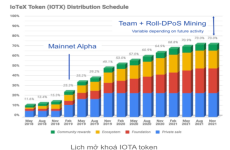Từ tháng 10 / 2019 tới nay thì mình nhận được thông tin là những bạn cài lại macOS Sierra 10.12, High Sierra 10.13 hay macos Mojave 10.14. Thì đều nhận được thông tin lỗi : Install MacOS Application is Damaged, Can’t be Used to Install MacOS ”. Nếu bạn cũng đang gặp lỗi tựa như như vậy thì hãy đọc tiếp bài viết này để biết cách khắc phục nhé !

Mục lục
Giới Thiệu
Sau khi được Apple ra mắt rất nhiều về những biến hóa ( tính năng cũng như giao diện ) của mạng lưới hệ thống MacOS, mình cũng đã không ngần ngại tăng cấp lên phiên bản mới nhất này. Và sau đó thì phải nhận về một tấn những rắc rối do hệ điều hành quản lý mới này gây ra. Nhưng khi về lại những Sierra 10.12, 10.13 hay Mojave 10.14, đã gặp phải một lỗi cũng khá nhiều người gặp – đó chính là lỗi Install MacOS application is Damaged. Can’t be Used to Install MacOS
Hướng Dẫn Sửa Lỗi Install MacOS Application Is Damaged
+ Bước 1: Để thực hiện thì đầu tiên, các bạn hãy tắt máy Mac của mình đi, cắm USB chứa bộ cài macOS đã chuẩn bị trước rồi bật nguồn lên.
Trong quy trình khởi động, bạn nhớ bấm và giữ phím Option ( ⌥ ) cho tới khi nào hiện ra phần chọn ổ đĩa khởi động thì nhớ chọn boot từ Install macOS …. như hình dưới nhé !

+ Bước 2: Ở cửa sổ macOS Utilities này => bạn click vào chữ Utilites ở thanh menu phía trên => rồi chọn tiếp Terminal để chúng ta có thể gõ lệnh vào đó.
Lưu ý : Trước khi thực hiện bước này bạn cần phải chắc chắn rằng Macbook của bạn chưa được kết nối Internet,. Vì nếu có Internet, hệ thống sẽ có thể tự động cập nhật về ngày giờ hiện tại.

+ Bước 3: Đối với bản Mojave 10.14 thì mình sẽ quay ngược thời gian về 01 giờ 00 phút ngày 01/01/2018 – lúc mà chứng chỉ bộ cài vẫn chưa hết hạn.
Bằng cách nhập lệnh date 010101002018 vào cửa sổ Terminal => rồi bấm phím Enter là được. Ngay lập tức bạn thấy kết quả trả về là Mon Jan 1 01:20:00 UTC 2018 => xong rồi đó.

Bước 4: Giờ thì bạn đã có thể click vào Terminal trên thanh công cụ => rồi chọn Quit hoặc sử dụng tổ hợp phím Command (⌘) + Q để thoát Terminal, và bắt đầu quá trình cài đặt macOS như bình thường thôi !

Tham Khảo
Đối với những phiên bản hệ quản lý macOS cũ hơn, những bạn hãy sử dụng lệnh tương ứng dưới đây :
Yosemite 10.10 => 101610102014
El Capitan 10.11 => 123012122015
Sierra 10.12 => 010101002016
High Sierra 10.13 => 010101002017
Catalina 10.15 => 111101002019
Còn riêng đối với macOS Catalina 10.15, vì nó mới phát hành nên rất ít gặp lỗi này

Lời Kết
Hy vọng với những thông tin chi tiết cụ thể được chúng tôi san sẻ sẽ hoàn toàn có thể giúp bạn khắc phục được yếu tố khi cài lại macOS với những phiên bản cũ hơn. Nếu thấy bài viết này hay thì đừng quên san sẻ cũng như nhìn nhận bài viết giúp mình nhé. Có vướng mắc hay góp ý gì, bạn vui mắt phản hồi bên dưới. Chúc những bạn thành công xuất sắc !
Source: https://expgg.vn
Category: Thông tin